Excel高级过滤器:如何按月份过滤
您可以使用 Excel 中的高级筛选功能按月筛选数据集中的行。
以下示例展示了如何执行此操作。
示例:如何在Excel高级过滤器中按月过滤
假设我们有以下数据集,显示一家公司在不同日期的总销售额:
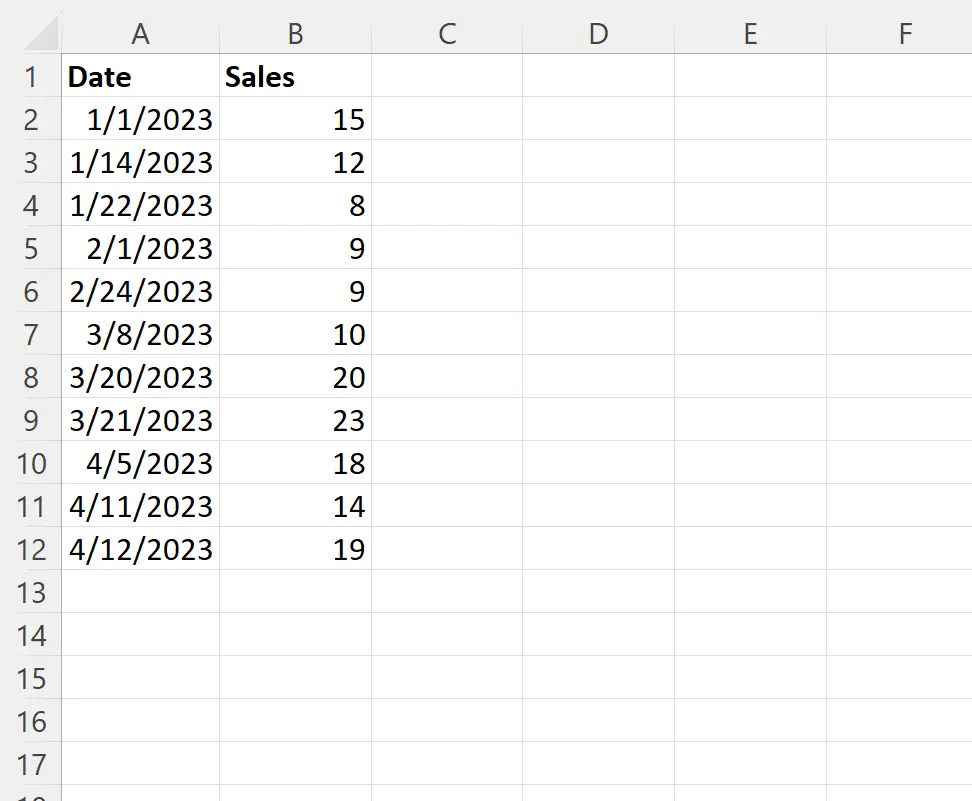
现在假设我们要过滤日期为三月的行。
为此,我们可以通过在单元格C2中键入以下公式来创建一个包含每个日期的月份的新列:
=MONTH( A2 )
然后我们可以单击此公式并将其拖动到 C 列中的每个剩余单元格:
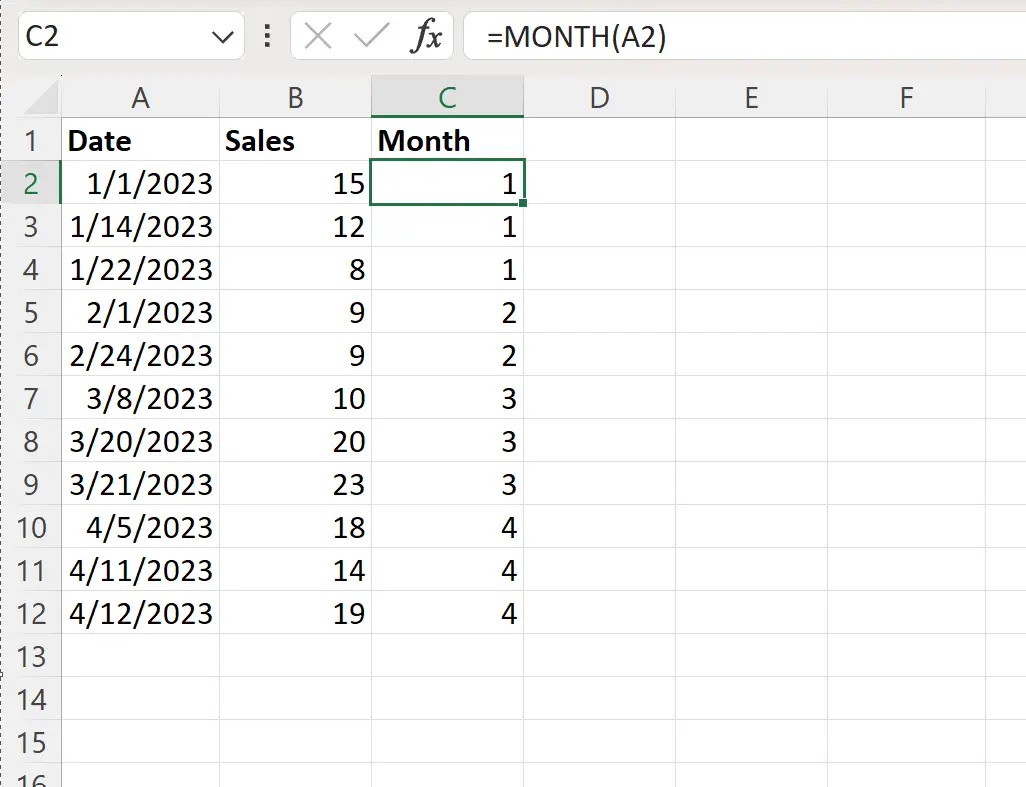
C 列现在包含 A 列中每个日期的月份编号。
接下来,在单元格E1中键入我们要过滤的列的名称,并在单元格E2中键入我们要过滤的月份:
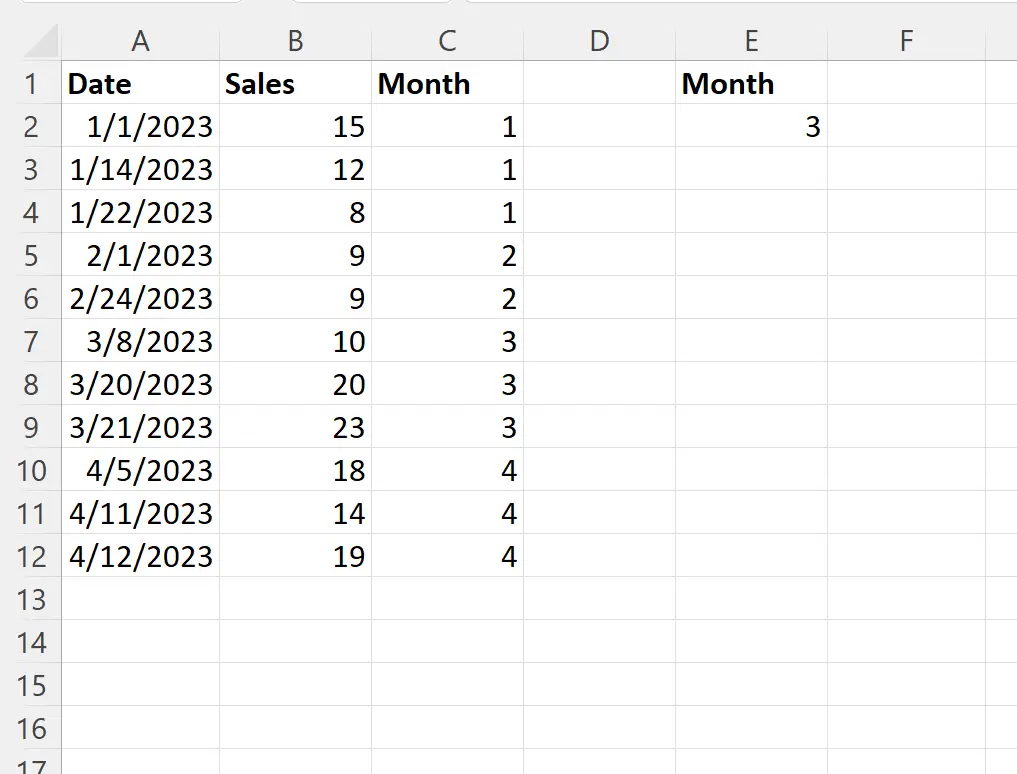
接下来,我们可以单击“数据”选项卡,然后单击“高级过滤器”按钮:

我们将选择A1:C12作为列表范围,选择E1:E2作为标准范围:
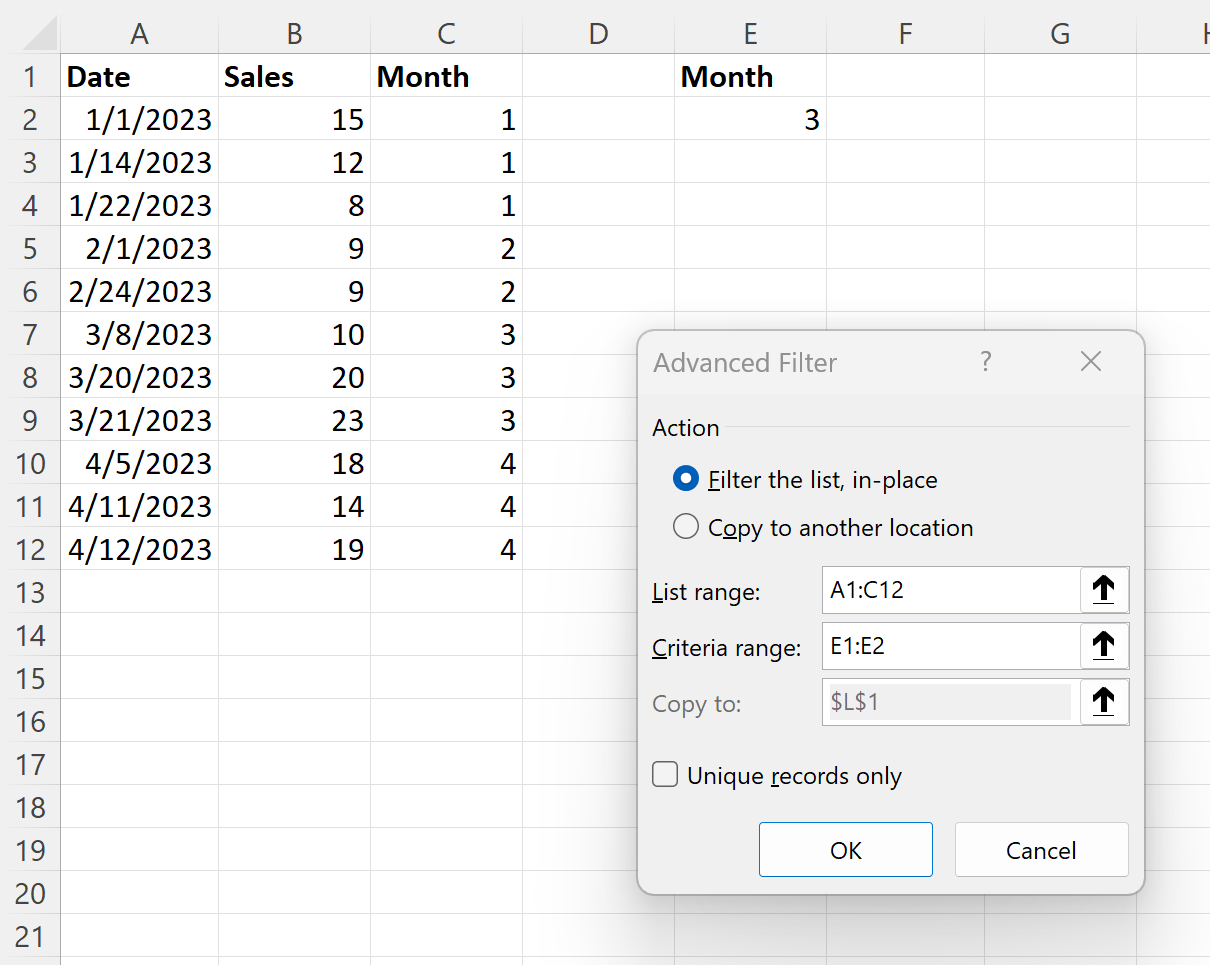
单击“确定”后,数据集将被过滤以仅显示日期为三月的行:
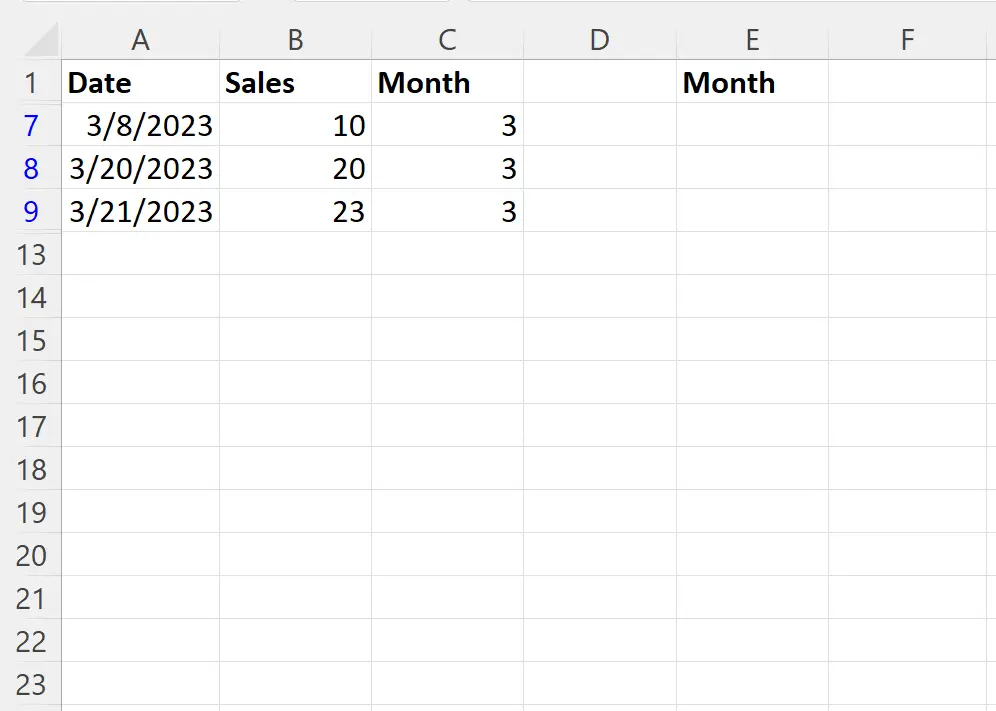
请注意,筛选数据中的每个日期都对应于三月份。
如果要筛选月份范围,可以设置两个月作为条件。
例如,您可以使用以下语法来筛选月份在二月和四月之间的日期数据:
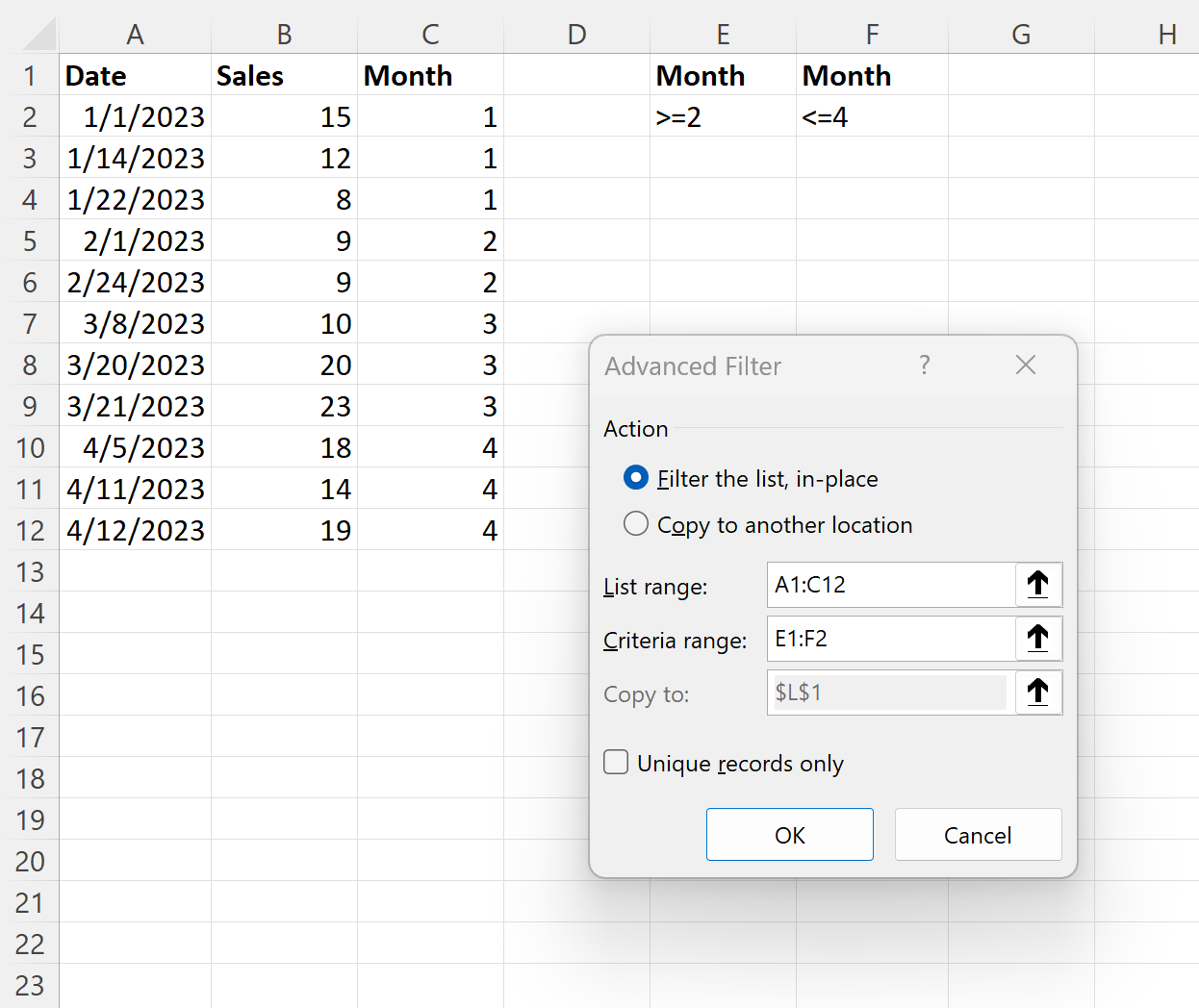
单击“确定”后,数据集将被过滤为仅显示日期在二月和四月之间的行:
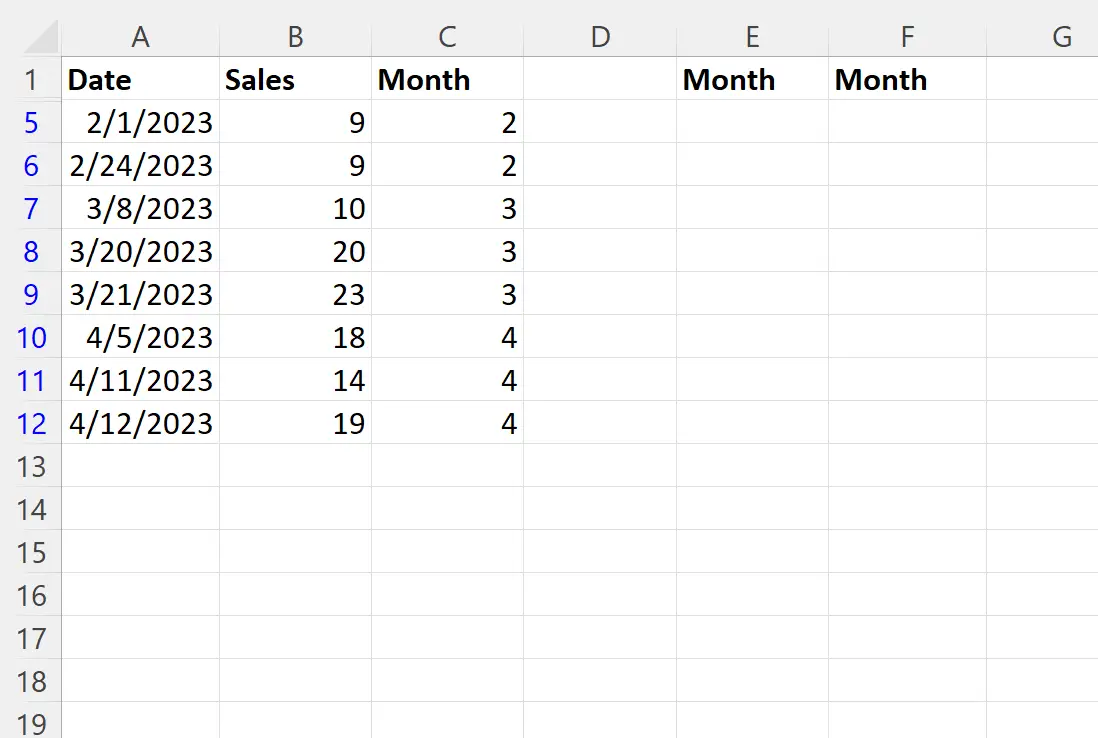
请注意,筛选数据中的每个日期都在二月和四月之间。
其他资源
以下教程说明如何在 Excel 中执行其他常见任务:
Excel高级筛选:如何使用“不包含”
Excel高级过滤器:如何使用“包含”
Excel高级过滤器:显示具有非空值的行